iPhone 使用一段時間之後,你有感覺電量越來越少、越來越耗電嗎?
現在 iOS 本身雖然就可以查詢電池健康度,但是如果想要知道本身電池的「循環次數」,還是要透過比較複雜的方式才能辦到;在這裡跟大家介紹一個 iOS 捷徑,不僅可以查詢電池的充電次數,還可以查詢設計容量、實際容量以及電池的壽命,方便隨時掌握手機電池狀況!
那什麼是循環次數以及電池健康度呢?
iPhone 跟其他智慧型手機,電池種類都是鋰電池;而這類的電池壽命大多都是取決於電池的「循環次數」,把電池充飽再放到沒電,這樣就算一次循環,而循環越多,電池所剩壽命就會越來越短,這就是為什麼大家都說:iPhone 一直插著充電沒關係,但不要用到沒電。
查詢電池循環次數,用這 iOS 捷徑
首先請至App Store下載並安裝「App捷徑」
安裝完腳本之後,點下去會顯示「未發現分析歷史」的訊息:

這時只要到「設定」>「隱私權」>「分析」:
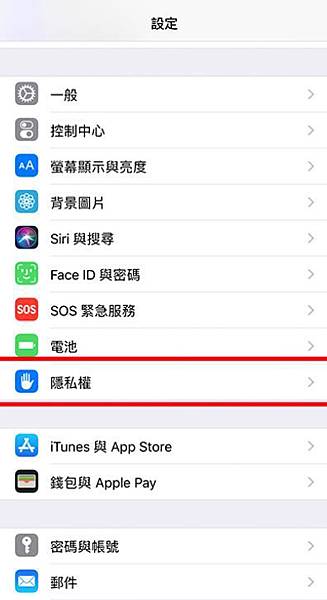

將「分享 iPhone 與 Apple Watch 分析」打開,按下確認後,再進入「分析資料」:


如果找不到這個檔案,請隔一天再來試一次,因為這個檔案要再開啟「分享 iPhone 與 Apple Watch 分析」一天之後才會出現。

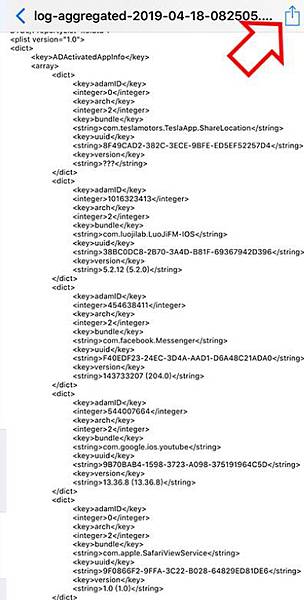
點下分享鈕後,你可以把這檔案傳到 Dropbox、Google Drive、Document或者是傳給自己,這樣做的目的是要透過第三方 App 才能把這個文件用「電池壽命」捷徑開啟;這邊我用 Google Drive 來作示範,將檔案傳進去之後,點進檔案本身:


點一下右上角的「...」,並選擇「開啟方式」,這邊就可以把這份文件用 iOS 捷徑開啟了。


打開分享之後,點選下方的「捷徑」,再點一開始下載好的「電池壽命」腳本,就可以把這個檔案傳進去裡面並解析,分析出你的電池健康度以及循環次數!


傳送檔案進去後,就可以看到腳本跑出來的分析結果囉!

這個工具雖然會分析出充電次數(循環次數)以及電池壽命等資料,但壽命我覺得不太準(請見上圖,都超過 100% 了),所以建議大家只要參考充電次數這個數值即可;其他欄位還是用 iOS 內建的電池健康度來看就好。
如果之後想再查電池循環次數呢?
之後如果還想再查詢電池循環次數的話,要從「分析資料」>「找到 log-aggregated…」>「Google Drive」>「傳送檔案進腳本」等步驟重來一次。




 留言列表
留言列表


